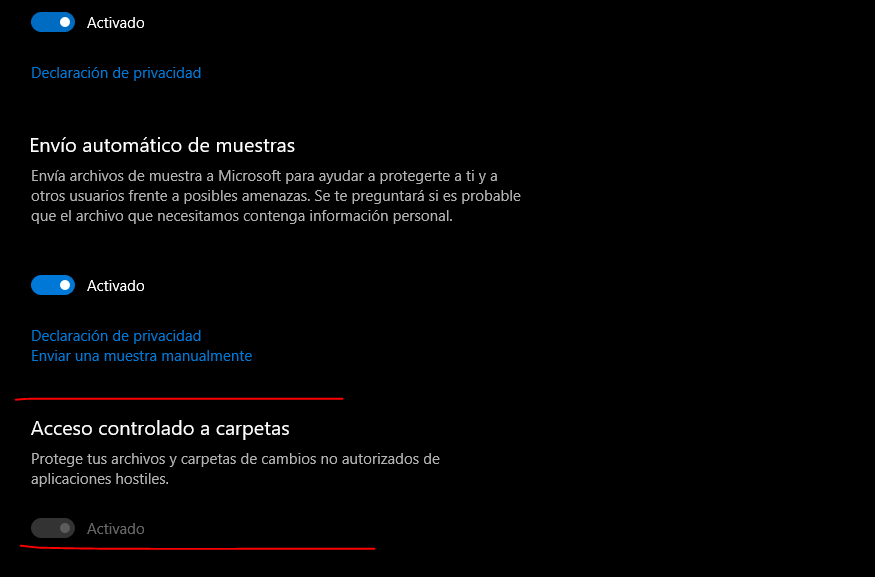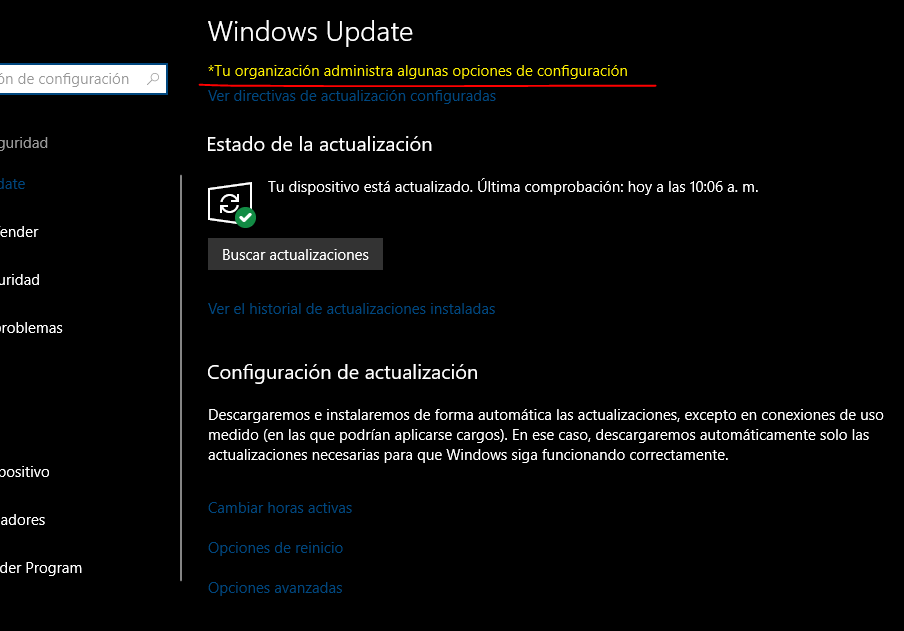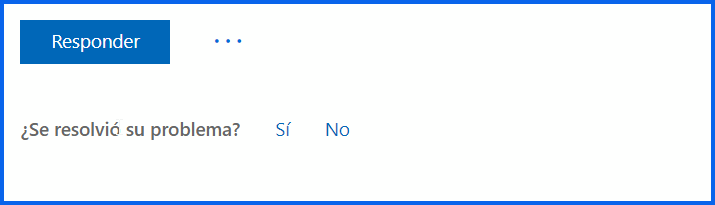Esta función me está dando muchos problemas.
Después de está ultima actualización de Windows 10 del 2018, empezó esto.
Suelo usar varios programas... Y cada vez que uno de estos requiere de hacer un cambio en el equipo me salta el mensaje "Cambios no autorizados bloqueados" y no puedo guardar por ejemplo una foto de paint hasta que vaya a Seguridad y le dé permisos de exclusión a ese programa. Pero eso no es una solución. Como digo, suelo usar varios programas y enfada estar haciendo eso siempre. Además no creo que sea normal de Windows eso. Mi PC está actualizado hasta la fecha.
Y entonces descubrí que para dejar atrás esa molesta función debo desactivar "Acceso controlado a carpetas" que está en Centro de Seguridad de windows y me encuentro con la dicha función así:
Además en Windows Update me encontré, al mismo tiempo, un mensaje que no sé bien que significa pero no creo que sea bueno
Es este:
Siento que estoy perdiendo el control de mi PC y no sé por qué, qué sucede...
¿Alguien sabe como resolver esto?
No encuentro nada relacionado...
Agradezco antemano su atención.
Un saludo!